CASS9.1方格网计算土石方教程
南方CASS方格网计算土方量流程总结.

南方CASS方格网计算土方量流程总结.南方CASS方格网计算土方量流程总结一、方格网计算由三个要素组成:计算范围+原地面标高数据文件+完成面标高三角网二、计算范围计算范围一定要用复合线(PL)画,且最后闭合(CAD按c闭合);三、生成原地面标高数据文件要将原地面标高生成高程点坐标数据文件(*.dat),方法有以下2种:1、对有坐标数据(X,Y,H)的,直接在记事本上按以下格式(序号,编码,Y,X,H)操作:1,,Y,X,H2,,Y,X,H……….另存为*.dat文件。
2、对于CAD图上有原地面标高的,可以直接在图上导出来建立数据文件(*.dat)步骤:工程应用——高程点生成数据文件——无编码文件;注意:原地面高程点所在图层不要有完成面标高存在,否则计算结果不准确!四、生成完成面标高三角网文件要将完成面标高生成三角网文件(*.sjw)1、首先要生成完成面标高数据文件(*.dat),步骤同上生成原地面标高数据文件;2、接着生成三角网:第一步:建立DTM模型,可以由已有设计标高数据文件或图面高程点生成。
步骤:等高线——建立DTM——(由已有数据文件或图面高程点生成);第二步:建立三角网并生成三角网文件;步骤:等高线——三角网存取——写入文件(*.sjw)五、方格网法计算过程步骤:工程应用——方格网法土方计算——确定范围——高程点数据文件*.dat(原地面)——三角网文件*.sjw(完成面)。
特别注意问题:1、计算范围一定要是复合闭合线;2、对于直接在CAD导出标高数据生成文件时候,原地面标高数据和完成面标高数据不要在同一图层。
土方量计算一、方格网法Cass7.0软件中的方格网法,需要提供计算区域的“高程点数据坐标文件”作为计算的依据,其具体计算操作如下:首先是导入“高程点坐标数据文件”,然后选择设计面:1)、当设计面为平面时,需要输入“目标高程”,在“方格宽度”一项中输入你需要设置的方格网规格,例如输入20m则为才用20m×20m方格网进行土方计算;2)、当设计面为斜面时,有“基准点”和“基准线”两种方法,其原理是相同的,只是计算条件不同而已。
南方CASS方格网法土石方计算操作步骤
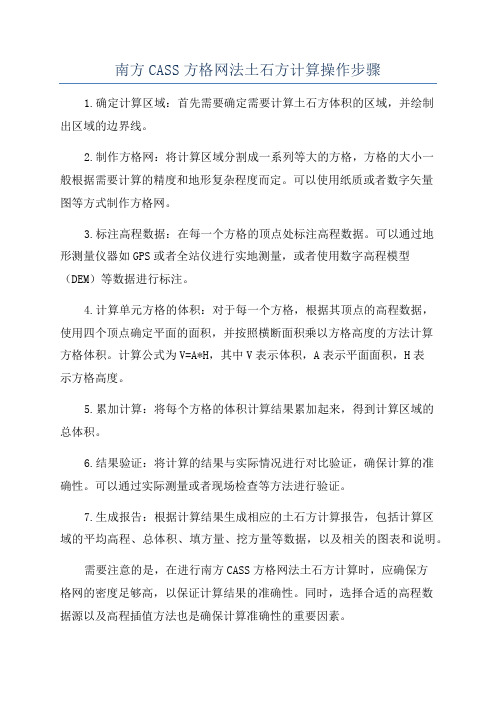
南方CASS方格网法土石方计算操作步骤
1.确定计算区域:首先需要确定需要计算土石方体积的区域,并绘制
出区域的边界线。
2.制作方格网:将计算区域分割成一系列等大的方格,方格的大小一
般根据需要计算的精度和地形复杂程度而定。
可以使用纸质或者数字矢量
图等方式制作方格网。
3.标注高程数据:在每一个方格的顶点处标注高程数据。
可以通过地
形测量仪器如GPS或者全站仪进行实地测量,或者使用数字高程模型(DEM)等数据进行标注。
4.计算单元方格的体积:对于每一个方格,根据其顶点的高程数据,
使用四个顶点确定平面的面积,并按照横断面积乘以方格高度的方法计算
方格体积。
计算公式为V=A*H,其中V表示体积,A表示平面面积,H表
示方格高度。
5.累加计算:将每个方格的体积计算结果累加起来,得到计算区域的
总体积。
6.结果验证:将计算的结果与实际情况进行对比验证,确保计算的准
确性。
可以通过实际测量或者现场检查等方法进行验证。
7.生成报告:根据计算结果生成相应的土石方计算报告,包括计算区
域的平均高程、总体积、填方量、挖方量等数据,以及相关的图表和说明。
需要注意的是,在进行南方CASS方格网法土石方计算时,应确保方
格网的密度足够高,以保证计算结果的准确性。
同时,选择合适的高程数
据源以及高程插值方法也是确保计算准确性的重要因素。
此外,计算过程中还可以根据需要进行一些额外的操作,如进行填方量、挖方量的分开计算,或者将计算结果以图形的形式展示等,以满足具体的需求。
利用CASS计算原地貌高程方格网土方(新手教程)

利用CASS计算原地貌高程方格网土方(新手教程)
利用CASS计算原地貌高程方格网土方(新手教程)
说明:方法来自网络,根据个人理解整理步骤如下。
系统及软件情况:Windows10- 64位、CAD2014+天正建筑2014、EXCEL2010、CASS9.1。
前言:笔者近日遇到一个问题,某工程收到图纸“原地貌高程方格网(土方队).dwg”需要计算大开挖土方,完成面是绝对标高6.5m。
由于仅凭一张图纸没有全站仪的测绘文件,即缺少“原地貌高程点信息的测量数据.DAT”文件,按照常规方法难以直接用CASS9.1计算。
通过查询网上方法得知,可以使用CAD2014自带功能“工具—数据提取”,导出相应三维坐标信息到EXCEL2010,最后复制到记事本新建“.TXT”文件,并更改后缀文件名为“.DAT”,再导入CASS9.1计算方格网土方。
正文:
1、启动软件CAD2014+天正建筑2014打开图纸“原地貌高程方
格网(土方队).dwg”,使用CAD“特性”命令(快捷键CTRL+1)查看方格网高程数字所在的图层信息,然后使用天正“关闭其他图层”命令及CAD“快速选择”命令,将黄色高程数字的图层孤立出来,另存为文件“纯FGW图层点.dwg”;
2、使用CAD“工具-数据提取”命令,将高程点信息导出EXCEL2010;
3、此时用软件EXCEL2010打开“纯FGW图层点.xls”,经过对比CAD查看高程点的数量一致;
4、使用EXCEL2010的“右键-转换为数字”命令、“合并& ”命令,将单元格数据处理为“序号,,Y坐标,X坐标,Z坐标”的形式,并粘贴到软件记事本“.TXT”文件中,修改后缀文件格式为“.DAT”。
此时高程点已经导出;。
CASS91方格网计算土石方教程
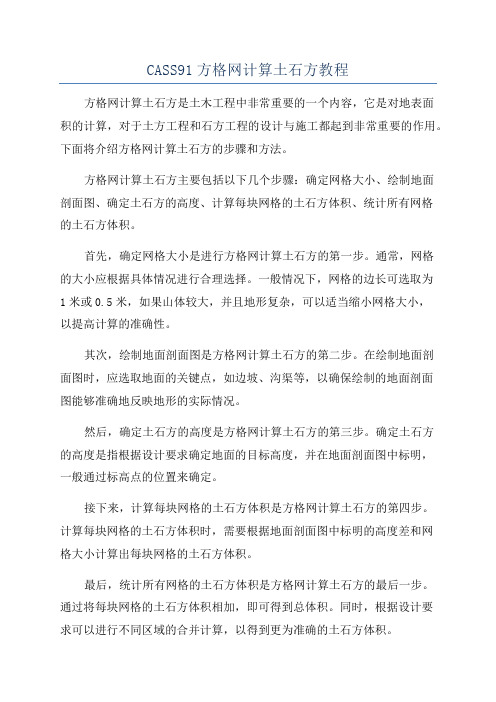
CASS91方格网计算土石方教程方格网计算土石方是土木工程中非常重要的一个内容,它是对地表面积的计算,对于土方工程和石方工程的设计与施工都起到非常重要的作用。
下面将介绍方格网计算土石方的步骤和方法。
方格网计算土石方主要包括以下几个步骤:确定网格大小、绘制地面剖面图、确定土石方的高度、计算每块网格的土石方体积、统计所有网格的土石方体积。
首先,确定网格大小是进行方格网计算土石方的第一步。
通常,网格的大小应根据具体情况进行合理选择。
一般情况下,网格的边长可选取为1米或0.5米,如果山体较大,并且地形复杂,可以适当缩小网格大小,以提高计算的准确性。
其次,绘制地面剖面图是方格网计算土石方的第二步。
在绘制地面剖面图时,应选取地面的关键点,如边坡、沟渠等,以确保绘制的地面剖面图能够准确地反映地形的实际情况。
然后,确定土石方的高度是方格网计算土石方的第三步。
确定土石方的高度是指根据设计要求确定地面的目标高度,并在地面剖面图中标明,一般通过标高点的位置来确定。
接下来,计算每块网格的土石方体积是方格网计算土石方的第四步。
计算每块网格的土石方体积时,需要根据地面剖面图中标明的高度差和网格大小计算出每块网格的土石方体积。
最后,统计所有网格的土石方体积是方格网计算土石方的最后一步。
通过将每块网格的土石方体积相加,即可得到总体积。
同时,根据设计要求可以进行不同区域的合并计算,以得到更为准确的土石方体积。
需要注意的是,在进行方格网计算土石方时,应注意将图纸上的线与实际地形相对应,以确保计算的准确性。
此外,还需要根据具体工程的要求进行适当的修正,如坡面修正等。
综上所述,方格网计算土石方是土木工程中非常重要的一个内容,通过确定网格大小、绘制地面剖面图、确定土石方的高度、计算每块网格的土石方体积和统计所有网格的土石方体积等步骤可以得到准确的土石方体积,为土方工程和石方工程的设计与施工提供了重要的数据支持。
南方CASS方格网计算土方量流程总结
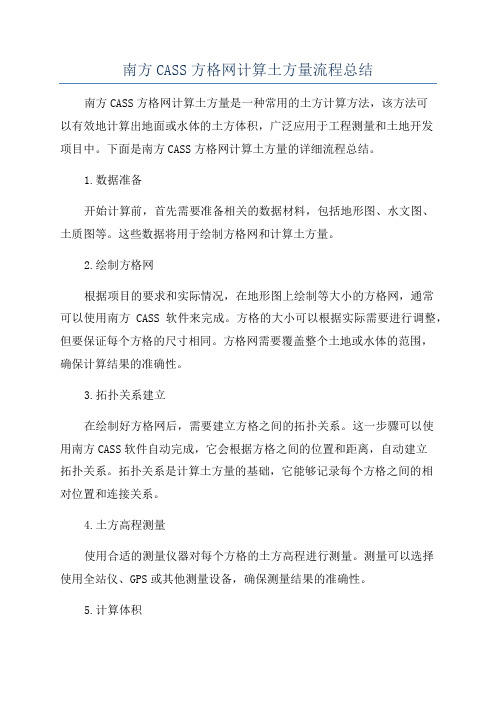
南方CASS方格网计算土方量流程总结南方CASS方格网计算土方量是一种常用的土方计算方法,该方法可以有效地计算出地面或水体的土方体积,广泛应用于工程测量和土地开发项目中。
下面是南方CASS方格网计算土方量的详细流程总结。
1.数据准备开始计算前,首先需要准备相关的数据材料,包括地形图、水文图、土质图等。
这些数据将用于绘制方格网和计算土方量。
2.绘制方格网根据项目的要求和实际情况,在地形图上绘制等大小的方格网,通常可以使用南方CASS软件来完成。
方格的大小可以根据实际需要进行调整,但要保证每个方格的尺寸相同。
方格网需要覆盖整个土地或水体的范围,确保计算结果的准确性。
3.拓扑关系建立在绘制好方格网后,需要建立方格之间的拓扑关系。
这一步骤可以使用南方CASS软件自动完成,它会根据方格之间的位置和距离,自动建立拓扑关系。
拓扑关系是计算土方量的基础,它能够记录每个方格之间的相对位置和连接关系。
4.土方高程测量使用合适的测量仪器对每个方格的土方高程进行测量。
测量可以选择使用全站仪、GPS或其他测量设备,确保测量结果的准确性。
5.计算体积根据测量结果和方格的拓扑关系,可以开始计算土方量。
首先,将每个方格的高程数据输入到南方CASS软件中,软件会自动根据方格之间的拓扑关系,计算出每个方格的土方体积。
然后,将所有方格的土方体积相加,得到整个土地或水体的总土方量。
6.结果输出计算完成后,将土方量的计算结果输出到报表中。
报表中应包含每个方格的土方体积和整个土地或水体的总土方量,以及其他相关数据,如方格的编号、高程范围等。
7.结果验证计算结果需要经过验证,以确保其准确性和可靠性。
可以选择在现场重新测量一部分方格的高程,并与软件计算的结果进行比对。
如果测量结果和软件计算的结果相差较小,则可以认为计算结果是可靠的。
总结:南方CASS方格网计算土方量是一种简单而有效的土方计算方法,能够快速且准确地计算出土地或水体的土方体积。
通过合理的数据准备、方格网绘制、拓扑关系建立、土方高程测量、计算体积、结果输出和结果验证等步骤,可以得到可靠的计算结果,为工程测量和土地开发项目提供有力支持。
CASS9.1方格网计算土石方教程
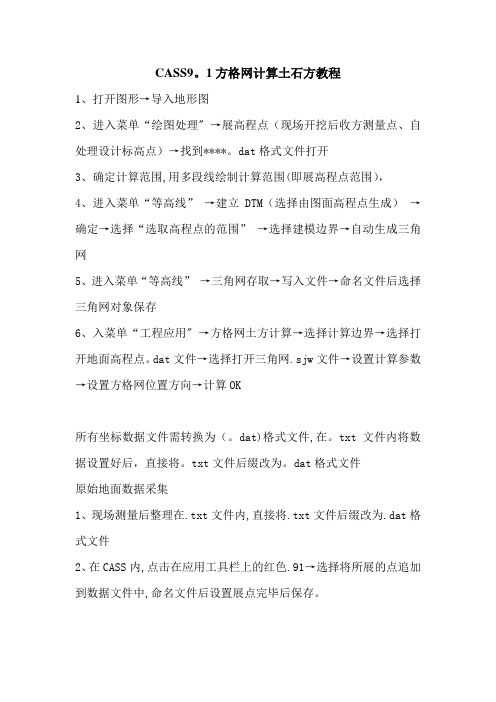
CASS9。
1方格网计算土石方教程1、打开图形→导入地形图2、进入菜单“绘图处理" →展高程点(现场开挖后收方测量点、自处理设计标高点)→找到****。
dat格式文件打开3、确定计算范围,用多段线绘制计算范围(即展高程点范围),4、进入菜单“等高线”→建立DTM(选择由图面高程点生成)→确定→选择“选取高程点的范围”→选择建模边界→自动生成三角网5、进入菜单“等高线”→三角网存取→写入文件→命名文件后选择三角网对象保存6、入菜单“工程应用" →方格网土方计算→选择计算边界→选择打开地面高程点。
dat文件→选择打开三角网.sjw文件→设置计算参数→设置方格网位置方向→计算OK所有坐标数据文件需转换为(。
dat)格式文件,在。
txt文件内将数据设置好后,直接将。
txt文件后缀改为。
dat格式文件原始地面数据采集1、现场测量后整理在.txt文件内,直接将.txt文件后缀改为.dat格式文件2、在CASS内,点击在应用工具栏上的红色.91→选择将所展的点追加到数据文件中,命名文件后设置展点完毕后保存。
生成三维模型:建立方格网后,选择“等高线—-—坡度分析-——颜色填充—选择填充方式(2。
实心填充),再进行:等高线———三维模型-低级着色方式”生成完成,选择“显示—三维动态显示"即可查看提取高程点:1、地形图标高图根点没有被损坏,点击图根点可以显示其坐标、高程,那么,可以直接提取。
提取方式:(1)、工程应用—高程点生成数据文件—图块生成数据文件—输入高程点所在的图层名称—-—高程点信息所在的位置输入选项2高程点Z值。
即可提取。
2、等高线提取高程---选择复合线生成,根据命令提示即可。
CASS方格网法土方计算

CASS方格网法土方计算方格网法土方计算方格网法土方计算由方格网来计算土方量是根据实地测定的地面点坐标(X,Y,Z)和设计高程,通过生成方格网来计算每一个方格内的填挖方量,最后累计得到指定范围内填方和挖方的土方量,并绘出填挖方分界线。
系统首先将方格的四个角上的高程相加(如果角上没有高程点,通过周围高程点内插得出其高程),取平均值与设计高程相减。
然后通过指定的方格边长得到每个方格的面积,再用长方体的体积计算公式得到填挖方量。
方格网法简便直观,易于操作,因此这一方法在实际工作中应用非常广泛。
用方格网法算土方量,设计面可以是平面,也可以是斜面,还可以是三角网,如图8-38所示。
图8-38 方格网土方计算对话框设计面是平面时的操作步骤:用复合线画出所要计算土方的区域,一定要闭合,但是尽量不要拟合。
因为拟合过的曲线在进行土方计算时会用折线迭代,影响计算结果的精度。
选择“工程应用\方格网法土方计算”命令。
命令行提示:“选择计算区域边界线”;选择土方计算区域的边界线(闭合复合线)。
屏幕上将弹出如图8-38方格网土方计算对话框,在对话框中选择所需的坐标文件;在【设计面】栏选择【平面】,并输入目标高程;在【方格宽度】栏,输入方格网的宽度,这是每个方格的边长,默认值为20米。
由原理可知,方格的宽度越小,计算精度越高。
点击【确定】命令行提示:最小高程=xx.xxx ,最大高程=xx.xxx总填方=xxxx.xx立方米, 总挖方=xxxx.xx立方米同时图上绘出所分析的方格网,填挖方的分界线(绿色),并给出每个方格的填挖方,每行的挖方和每列的填方。
结果如图8-39所示。
图8-39 方格网法土方计算成果图2、设计面是斜面时的操作步骤:设计面是斜面的时候的,操作步骤与平面的时候基本相同,区别在于在方格网土方计算对话框中“设计面”栏中,选择“斜面基准点”或“斜面基准线”如果设计的面是斜面(基准点),需要确定坡度、基准点和向下方向上一点的坐标,以及基准点的设计高程。
利用CASS计算原地貌高程方格网土方(新手教程)

利用CASS计算原地貌高程方格网土方(新手教程)说明:方法来自网络,根据个人理解整理步骤如下。
系统及软件情况:Windows10- 64位、CAD2014+天正建筑2014、EXCEL2010、CASS9.1。
前言:笔者近日遇到一个问题,某工程收到图纸“原地貌高程方格网(土方队).dwg”需要计算大开挖土方,完成面是绝对标高6.5m。
由于仅凭一张图纸没有全站仪的测绘文件,即缺少“原地貌高程点信息的测量数据.DAT”文件,按照常规方法难以直接用CASS9.1计算。
通过查询网上方法得知,可以使用CAD2014自带功能“工具—数据提取”,导出相应三维坐标信息到EXCEL2010,最后复制到记事本新建“.TXT”文件,并更改后缀文件名为“.DAT”,再导入CASS9.1计算方格网土方。
正文:1、启动软件CAD2014+天正建筑2014打开图纸“原地貌高程方格网(土方队).dwg”,使用CAD“特性”命令(快捷键CTRL+1)查看方格网高程数字所在的图层信息,然后使用天正“关闭其他图层”命令及CAD“快速选择”命令,将黄色高程数字的图层孤立出来,另存为文件“纯FGW图层点.dwg”;2、使用CAD“工具-数据提取”命令,将高程点信息导出EXCEL2010;3、此时用软件EXCEL2010打开“纯FGW图层点.xls”,经过对比CAD查看高程点的数量一致;4、使用EXCEL2010的“右键-转换为数字”命令、“合并& ”命令,将单元格数据处理为“序号,,Y坐标,X坐标,Z坐标”的形式,并粘贴到软件记事本“.TXT”文件中,修改后缀文件格式为“.DAT”。
此时高程点已经导出;5、使用CASS9.1软件“fgwtf_getpt ”命令及图纸“原地貌高程方格网(土方队).dwg ”、文件“原始高程点.DAT ”计算方格网土方。
如果软件没有生成方格网挖填边界请使用“地物编辑--重新生成”命令。
完成。
谢谢观看,笔者技术有限,恳请各位指正!多谢!关于CAD导出高程点坐标的方法来自微信公众号:测量玩家。
- 1、下载文档前请自行甄别文档内容的完整性,平台不提供额外的编辑、内容补充、找答案等附加服务。
- 2、"仅部分预览"的文档,不可在线预览部分如存在完整性等问题,可反馈申请退款(可完整预览的文档不适用该条件!)。
- 3、如文档侵犯您的权益,请联系客服反馈,我们会尽快为您处理(人工客服工作时间:9:00-18:30)。
CASS9.1方格网计算土石方教程
1、打开图形→导入地形图
2、进入菜单“绘图处理”→展高程点(现场开挖后收方测量点、自处理设计标高点)→找到****.dat格式文件打开
3、确定计算范围,用多段线绘制计算范围(即展高程点范围),
4、进入菜单“等高线”→建立DTM(选择由图面高程点生成) →确定→选择“选取高程点的范围”→选择建模边界→自动生成三角网
5、进入菜单“等高线”→三角网存取→写入文件→命名文件后选择三角网对象保存
6、入菜单“工程应用”→方格网土方计算→选择计算边界→选择打开地面高程点.dat文件→选择打开三角网.sjw文件→设置计算参数→设置方格网位置方向→计算OK
所有坐标数据文件需转换为(.dat)格式文件,在.txt文件内将数据设置好后,直接将.txt文件后缀改为.dat格式文件
原始地面数据采集
1、现场测量后整理在.txt文件内,直接将.txt文件后缀改为.dat 格式文件
2、在CASS内,点击在应用工具栏上的红色.91→选择将所展的点追加到数据文件中,命名文件后设置展点完毕后保存。
生成三维模型:建立方格网后,选择“等高线---坡度分析---颜色填
充—选择填充方式(2.实心填充),再进行:等高线---三维模型—低级着色方式”生成完成,选择“显示—三维动态显示”即可查看
提取高程点:
1、地形图标高图根点没有被损坏,点击图根点可以显示其坐标、高程,那么,可以直接提取。
提取方式:
(1)、工程应用-高程点生成数据文件—图块生成数据文件—输入高程点所在的图层名称---高程点信息所在的位置输入选项2高程点Z 值。
即可提取。
2、等高线提取高程---选择复合线生成,根据命令提示即可。
